Ändra ditt namn, telefonnummer och annan information i Google-kontot
Miscellanea / / November 28, 2021
Google-kontot är det vi använder när vi vill registrera oss på valfri app eller webbplats eftersom det sparar tid att använda ditt Google-konto istället för att skriva in detaljerna manuellt varje gång du vill registrera dig på en webbplats eller app. Informationen som ditt användarnamn, e-postadress och telefonnummer kommer att förbli desamma genom alla Google-tjänster som YouTube, Gmail, Drive och andra appar där du registrerar dig med ditt Google-konto. Du kanske vill göra några ändringar i ditt Google-konto, som att ändra ditt namn, telefonnummer eller annan information i Google-kontot. Därför har vi en liten guide som du kan följa till ändra ditt telefonnummer, användarnamn och annan information i ditt Google-konto.
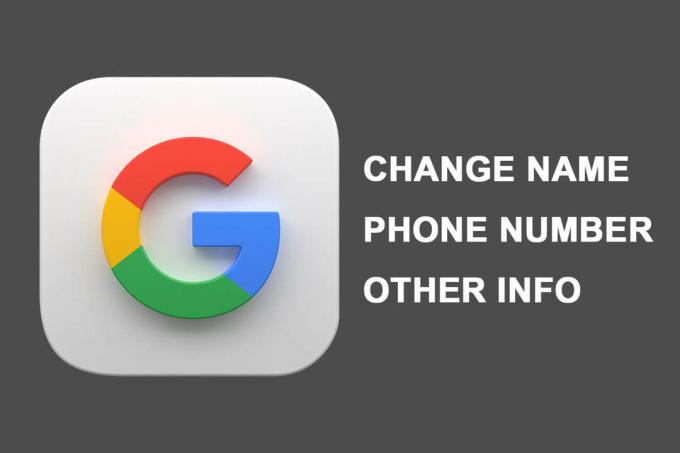
Innehåll
- Ändra ditt namn, telefonnummer och annan information i Google-kontot
- Skäl att ändra ditt Google-kontonamn och annan information
- Metod 1: Ändra ditt Google-kontonamn på Android-enhet
- Metod 2: Ändra ditt telefonnummer på Google-kontot
- Metod 3: Ändra ditt Google-kontonamn i skrivbordswebbläsaren
- Metod 4: Ändra ditt telefonnummer på Google-kontot med hjälp av skrivbordswebbläsaren
- Metod 5: Ändra övrig information i Google-kontot
Ändra ditt namn, telefonnummer och annan information i Google-kontot
Skäl att ändra ditt Google-kontonamn och annan information
Det kan finnas flera anledningar till att ändra din Google-kontoinformation. Den vanliga orsaken till att du byter telefonnummer i ditt Google-konto kan vara att byta till ett nytt telefonnummer. Telefonnummer spelar en viktig roll eftersom du snabbt kan återställa ditt konto om du någonsin glömmer ditt lösenord och inte har någon annan alternativ återställningsmetod.
Vi listar 5 olika metoder som du enkelt kan följa ändra ditt namn, telefonnummer och annan information i Google-kontot:
Metod 1: Ändra ditt Google-kontonamn på Android-enhet
1. Gå till din enhet inställningar genom att dra ned meddelandeskärmen och trycka på kugghjulsikonen.
2. Scrolla ner och tryck på Google.

3. Välj e-postadressen som du vill redigera genom att trycka på nedåtpil bredvid din E-postadress.
4. När du har valt e-post, tryck på 'Hantera ditt Google-konto.’
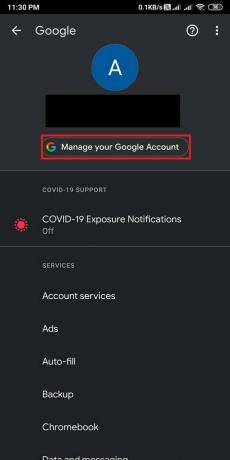
5. Gå till 'Personlig informationfliken från den översta raden och tryck sedan på din namn.

6. Slutligen har du möjlighet att ändra din Förnamn och Efternamn. Efter att ha ändrat, tryck på 'Spara' för att bekräfta de nya ändringarna.
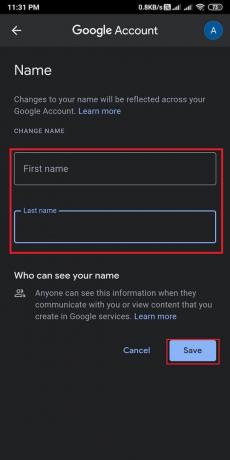
På så sätt kan du enkelt ändra din Google-kontonamn så många gånger du vill.
Metod 2: Ändra din Telefonnummer på Google-konto
Om du vill ändra ditt telefonnummer på ditt Google-konto med din Android-enhet kan du följa dessa steg:
1. Gå vidare till Personlig information sida genom att följa föregående metod, scrolla sedan ned tillKontaktinformation' och tryck på TELEFON sektion.

2. Nu, tryck på telefonnumret som du har länkat till din Google-konto. För att ändra ditt nummer, tryck på Redigera ikon bredvid ditt telefonnummer.
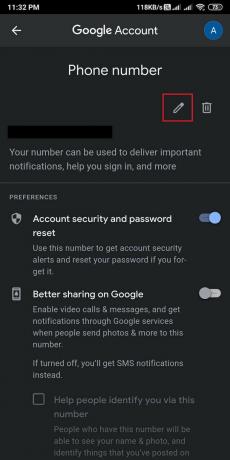
3. Ange dina Google-kontolösenord för att verifiera din identitet och tryck på Nästa.
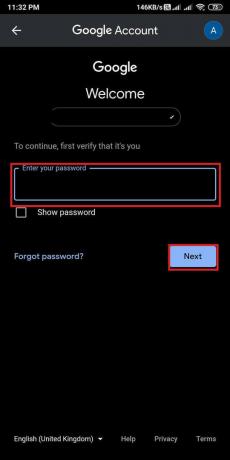
4. Knacka på 'Uppdatera nummer’ från botten av skärmen
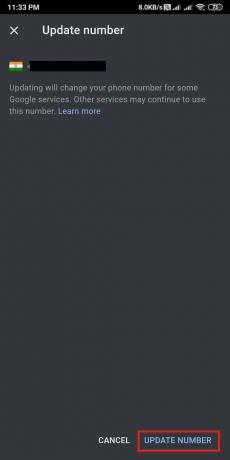
5. Välj 'Använd ett annat nummer’ och tryck på Nästa.
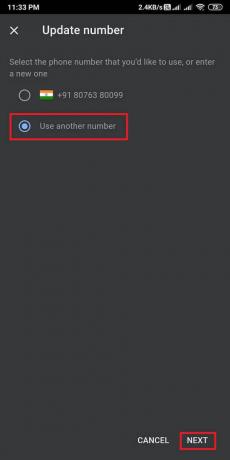
6. Till sist, skriv ditt nya nummer och tryck på Nästa för att spara de nya ändringarna.
Läs också:Hur man aktiverar mörkt läge i Google Assistant
Metod 3: Ändra ditt Google-kontonamn i skrivbordswebbläsaren
1. Öppna din webbläsare och gå till din Gmail-konto.
2. Logga in på ditt konto genom att använda din e-postadress och ditt lösenord. Hoppa över detta steg om ditt konto är inloggat.
3. Klicka på din Profilikon från det övre högra hörnet av skärmen och välj sedan Hantera ditt Google-konto.

4. Välj Personlig information fliken från den vänstra panelen och klicka sedan på NAMN.

5. Äntligen kan du Redigera din Förnamn och Efternamn. Klicka på Spara för att bekräfta ändringarna.
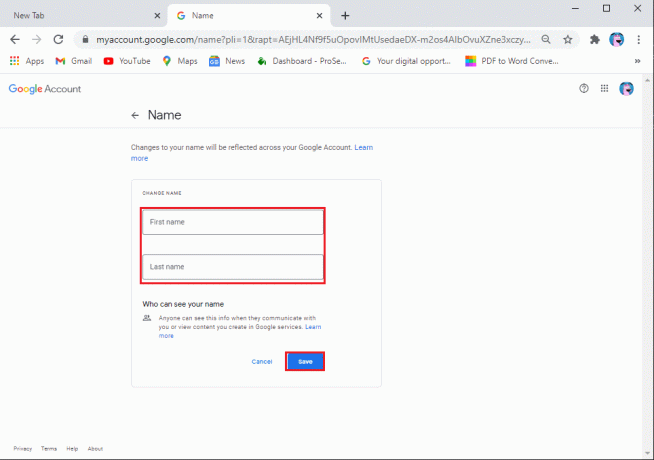
Metod 4: Ändra ditt telefonnummer på Google-konto använder Desktop webbläsare
Om du vill göra ändringar i ditt telefonnummer som du har länkat till ditt Google-konto med webbversionen på din stationära eller bärbara dator, kan du följa dessa steg:
1. Gå vidare till Personlig information sida genom att följa föregående metod, scrolla sedan ned till Kontaktinformation avsnitt och klicka på TELEFON.
Notera:Om du har två nummer kopplade till ditt konto, klicka på det du vill redigera eller ändra.
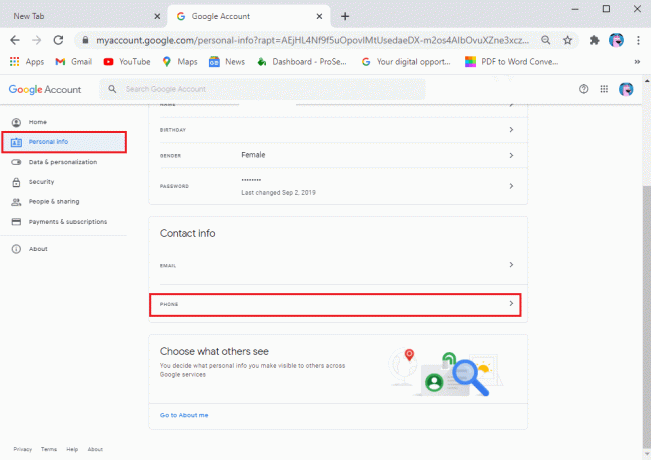
2. Tryck på Redigera ikon bredvid ditt telefonnummer.
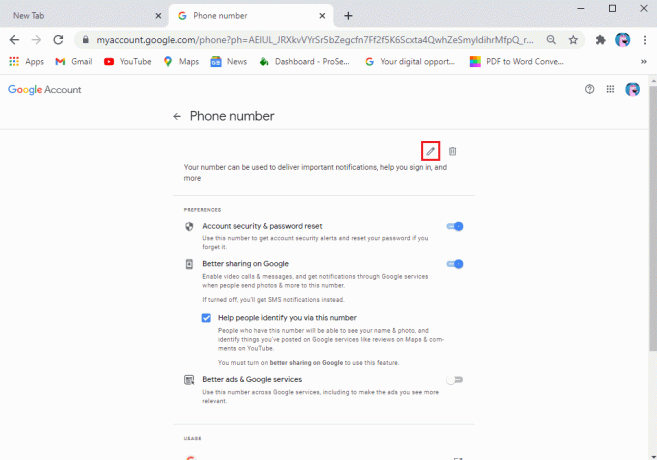
3. Nu, din Google-konto kommer att be dig om ditt lösenord för att verifiera din identitet. Skriv ditt lösenord och klicka på Nästa.
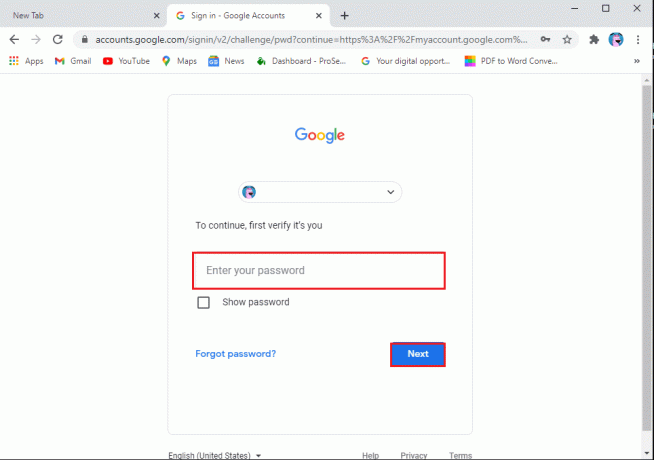
4. Återigen, klicka på Redigera ikon bredvid ditt nummer.
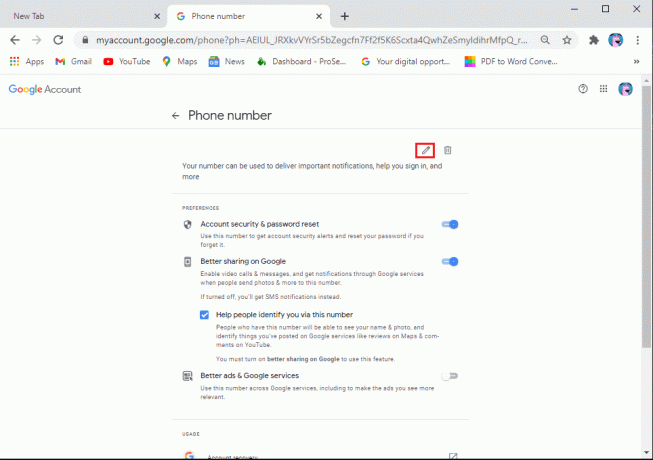
5. Tryck på Uppdatera nummer.

6. Välj 'Använd ett annat nummer’ och klicka på Nästa.

7. Skriv till sist in ditt nya nummer och klicka på Nästa.
Det är allt; du kan enkelt ändra ditt telefonnummer genom att följa stegen ovan. Du har möjlighet att radera och ändra ditt nummer så många gånger du vill.
Läs också:Hur man får obegränsat lagringsutrymme på Google Photos
Metod 5: Ändra övrig information i Google-kontot
Du har också möjlighet att ändra annan information i ditt Google-konto, som din födelsedag, lösenord, profilbild, annonsanpassning och mycket mer. För att ändra sådan information kan du snabbt gå tillHantera mitt Google-kontogenom att följa stegen i ovanstående metod.
Vanliga frågor (FAQs)
Hur ändrar jag mitt registrerade telefonnummer på Google?
Du kan enkelt ändra ditt registrerade telefonnummer på ditt Google-konto genom att följa dessa steg:
- Öppna din Google-konto.
- Klicka på din Profilikon.
- Klicka på Hantera mitt Google-konto.
- Gå till Personlig information flik.
- Scrolla ner till Kontaktinformation och klicka på din Telefonnummer.
- Klicka slutligen på Redigera ikon bredvid ditt nummer för att ändra det.
Hur kan vi ändra namnet på ditt Google-konto?
Du kan enkelt ändra namnet på ditt Google-konto så många gånger du vill genom att följa dessa steg:
- Öppna din Google-konto.
- Tryck på din Profilikon.
- Knacka på Hantera mitt Google-konto.
- Gå till Personlig information flik.
- Tryck på din namn.
Äntligen kan du ändra ditt för- och efternamn. Knacka på Spara för att bekräfta ändringarna.
Rekommenderad:
- Hur man ringer videosamtal på telegram
- Fixa att Google Assistant inte fungerar på Android
- Hur man sparar Snapchat-meddelanden i 24 timmar
- Hur man blockerar irriterande YouTube-annonser med ett enda klick
Så vi hoppas att den här guiden var till hjälp och att du lätt kunde ändra ditt namn, din telefon och annan information i ditt Google-konto. Eftersom du använder ditt Google-konto med alla Google-tjänster, och det är viktigt att all din information på ditt Google-konto är korrekt.



